ずいぶん前からアマゾンアソシエイトにお世話になっているカッパです。
もともとはカエレバを使って商品の広告を貼り付けていたんですが、リンク切れや表示の不具合などが出てきたので意を決して自分で商品リンクを作成しました。

自分で作成した商品リンクは毎回アマゾンアソシエイトや楽天アフィリエイトからURLや商品画像を挿入しなければいけません。
商品リンクを作るたびに必要な作業なので、できるだけ簡単な方法にしておいた方がベターです。
なので、今回はアマゾンアソシエイトの「アソシエイトツールバー」の使い方を説明します。
アソシエイトツールバーって何?
アソシエイトツールバーは、アマゾンの商品ページからアソシエイトリンクを作成できるようになる便利な機能のことです。
ツールバーを使っていない場合、アマゾンで商品を見つけたら、アマゾンアソシエイトにログインして商品を再度検索しなければなりません。
この手間を省いてくれるのがアソシエイトツールバーです!
アソシエイトツールバーの始め方
アマゾンアソシエイトにログインしたら、「商品リンク」のタブを選択。すると上の方に「アソシエイトツールバーの設定はこちら」という文字があるのでそれをクリック。
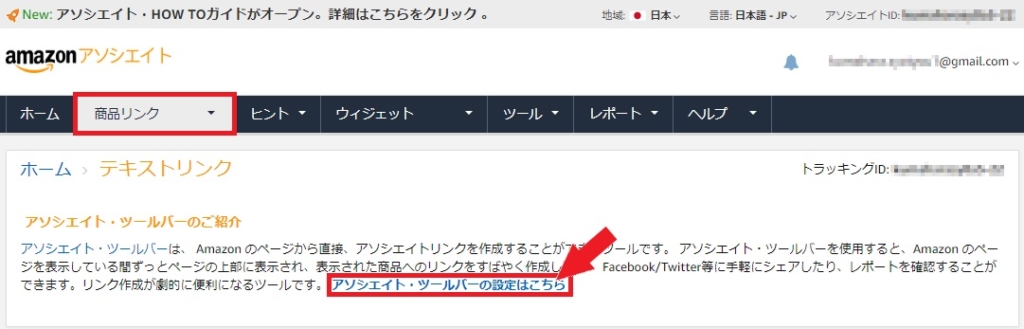
もう1度「アソシエイト・ツール場の設定はこちら」をクリック。
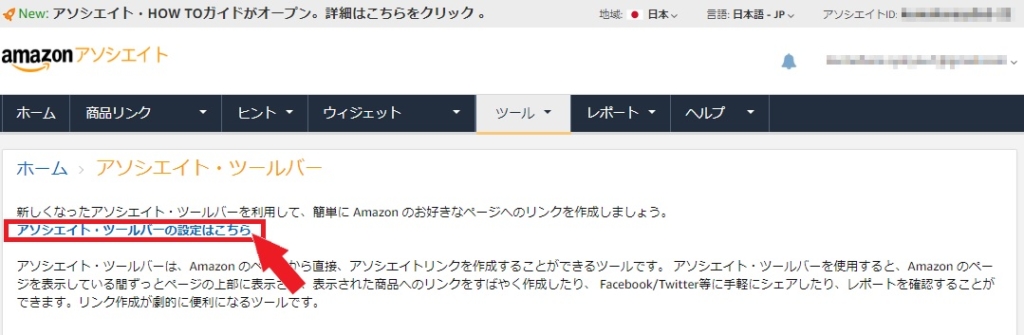
ツールバーを表示の部分をクリックして「オン」の状態にします。
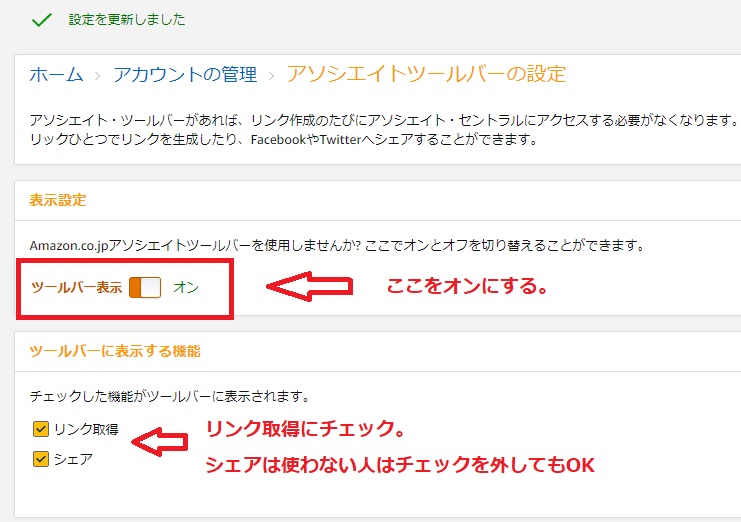
画面上部に「設定を更新しました」の表示が出れば完了です!
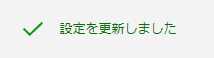
アソシエイトツールバーの使い方
アソシエイトツールバーの設定が完了すると、アマゾンのページ上部にツールバーが表示されるようになります。
これです↓
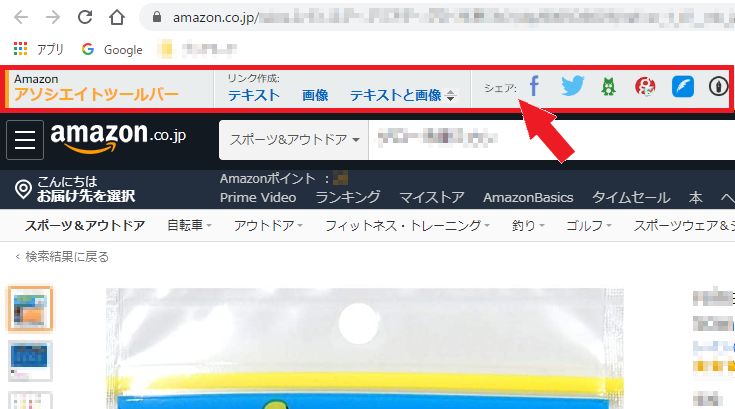
これを使うとアマゾンで欲しい商品を見つける→そのままツールバーでリンクを作成という早業が可能になるというわけです!
アマゾンで紹介したい商品のページを開き、ツールバーをクリックするだけ。
テキスト
テキストリンクは文字通り画像もなく文字だけのリンクを作れます。
ツイッターとかのSNSにリンクを張るときによく使われてます。
CORSAIR ゲーミングデスクトップPC「CORSAIR ONE i160」 RTX2080Ti搭載モデル
こんな感じのシンプルなリンクを作成できます。
画像
画像は名前の通り画像だけのリンクを作成できます。
大きさは小・中・大の3種類。
小 110×110
中 160×160
大 250×250
テキストと画像
色んなブログを見ているとよく見かけるのがこのタイプの商品リンクです。
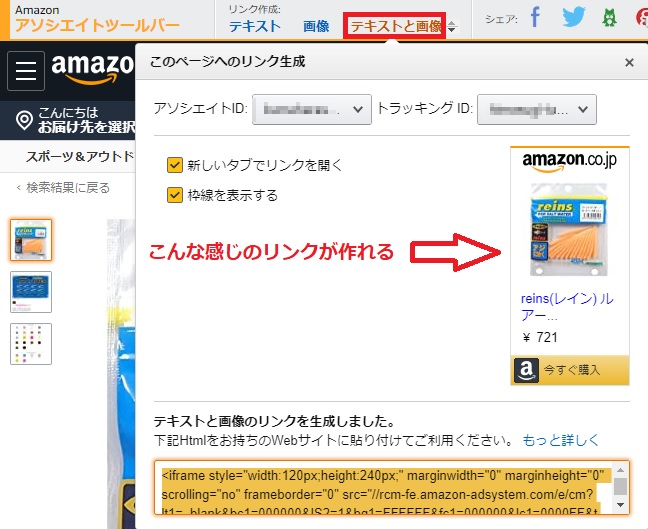
これくらいの大きさで表示されます。↓
正直そのままでは使いづらい大きさなのでCSSで大きさを変えてやらないといけません。
アソシエイトツールバーを使ってみて
どうですか?
めちゃくちゃ簡単だし、作業時間をかなり短縮できますよね!
これからはサクッとリンクを張っちゃいましょう!
こんな感じ!
カッパ













